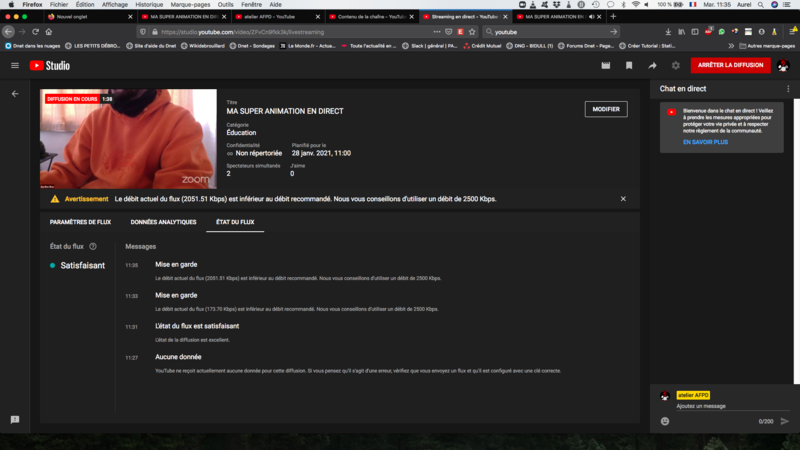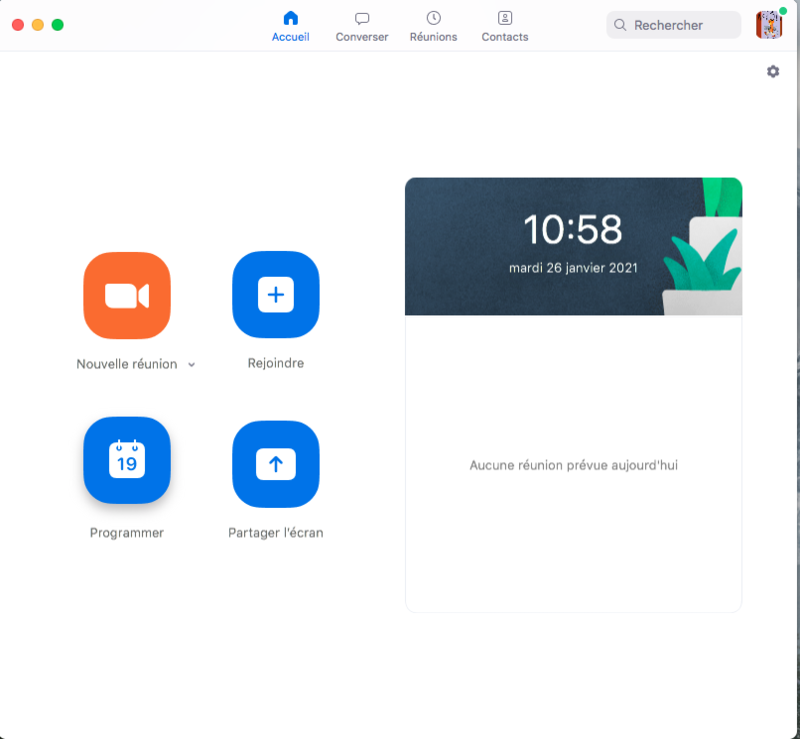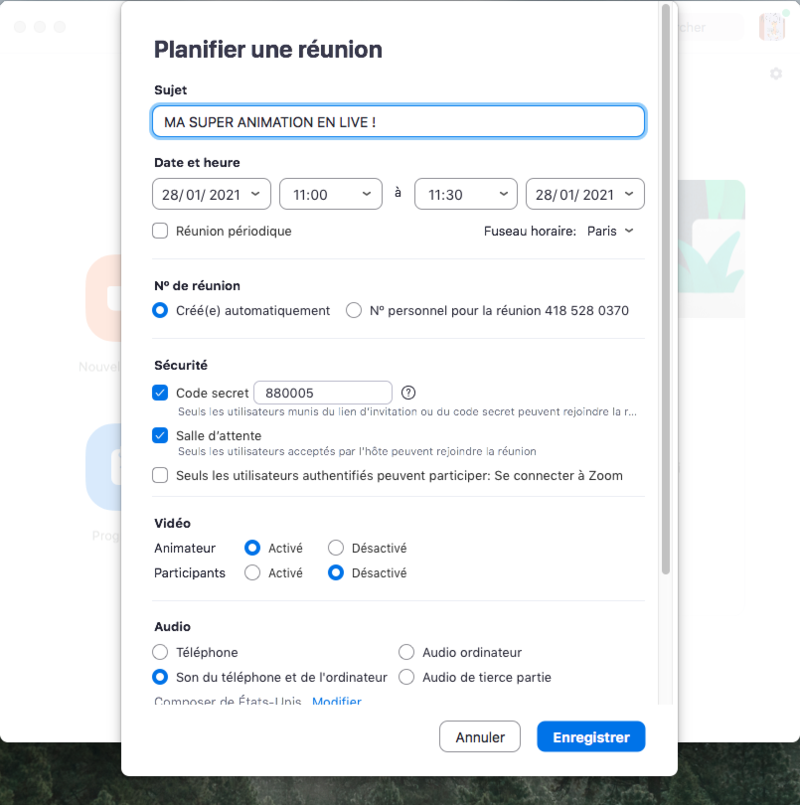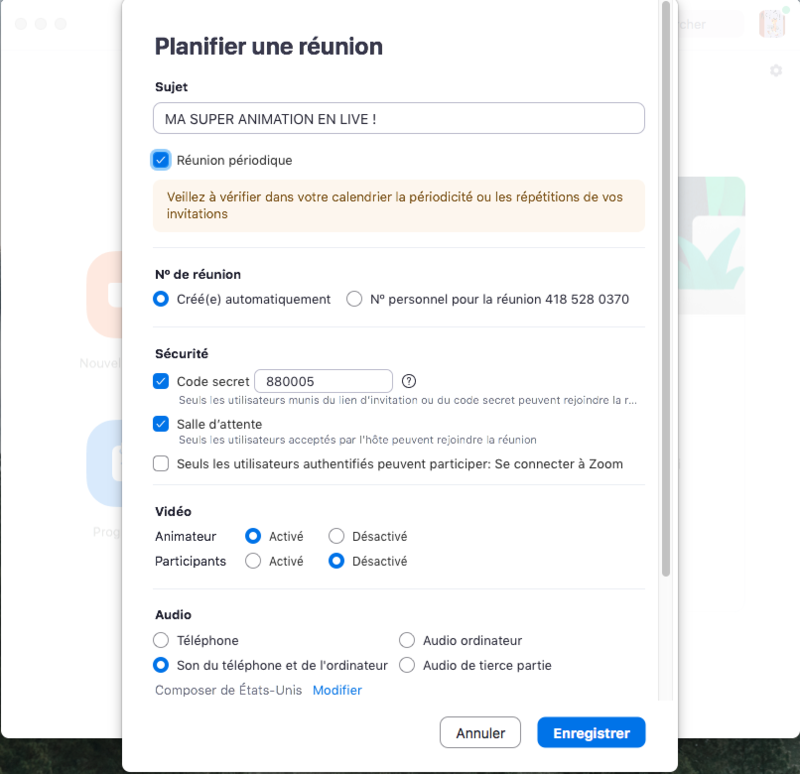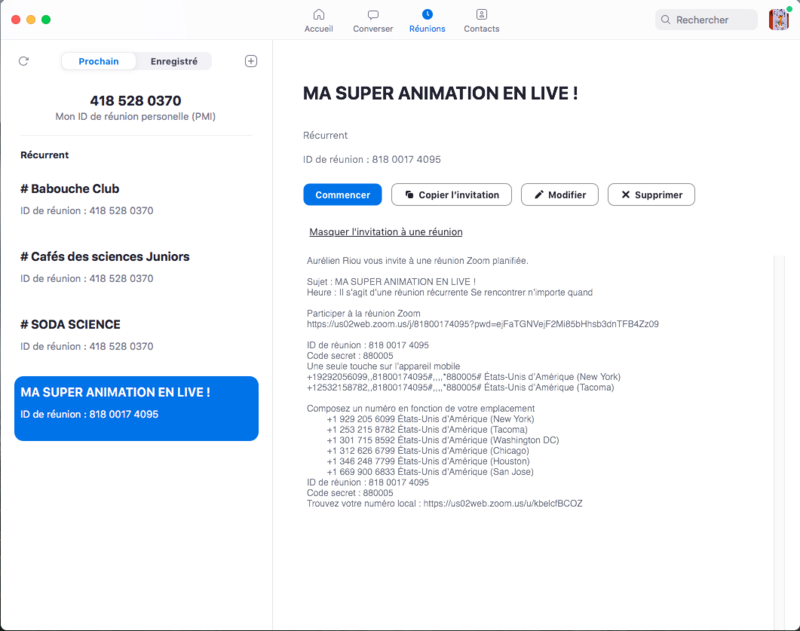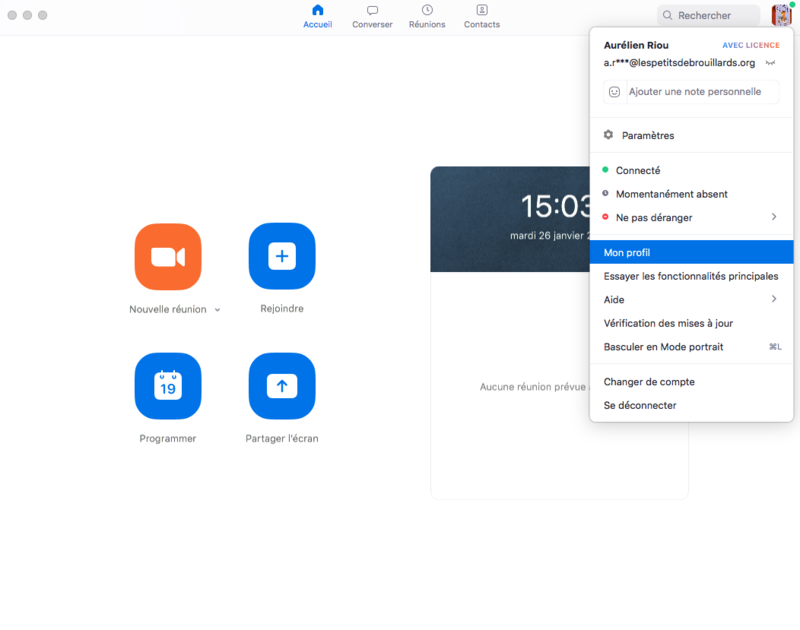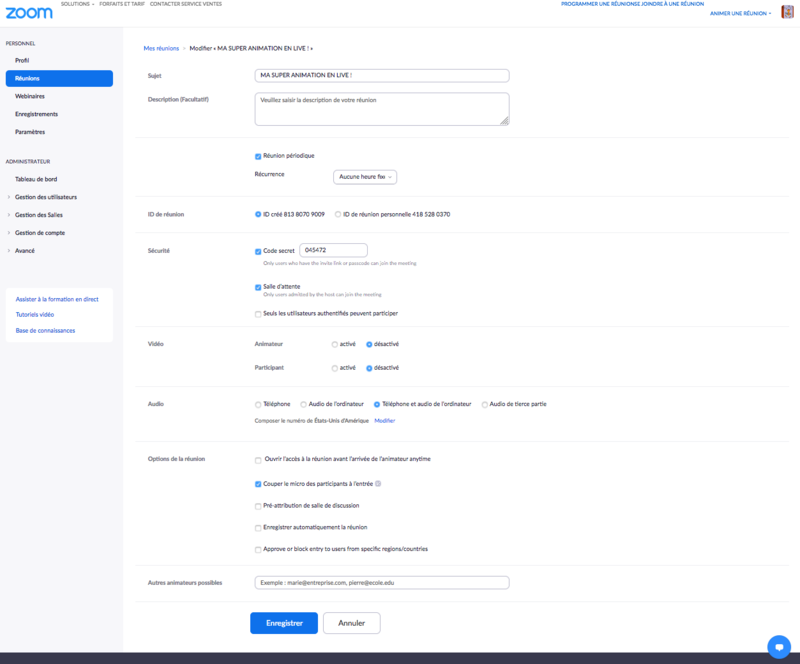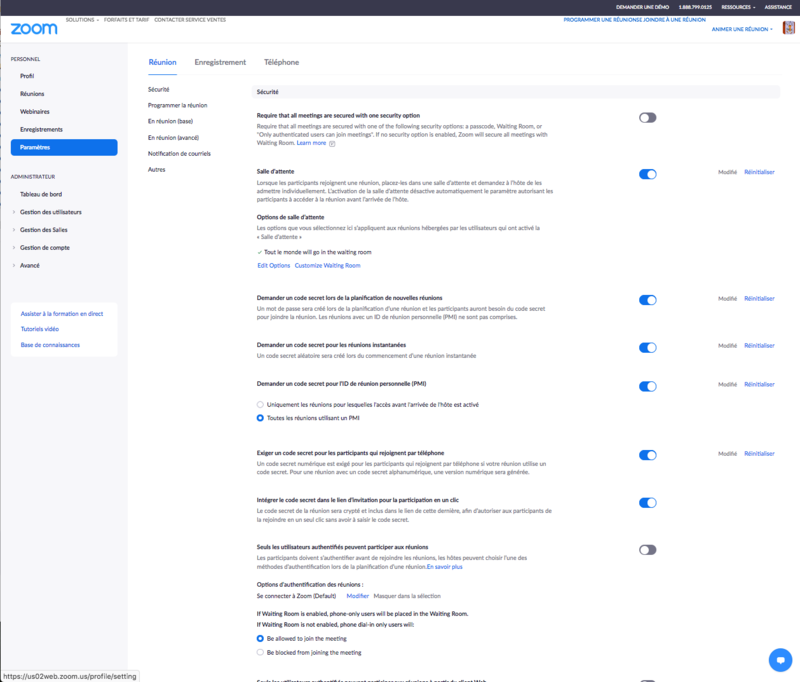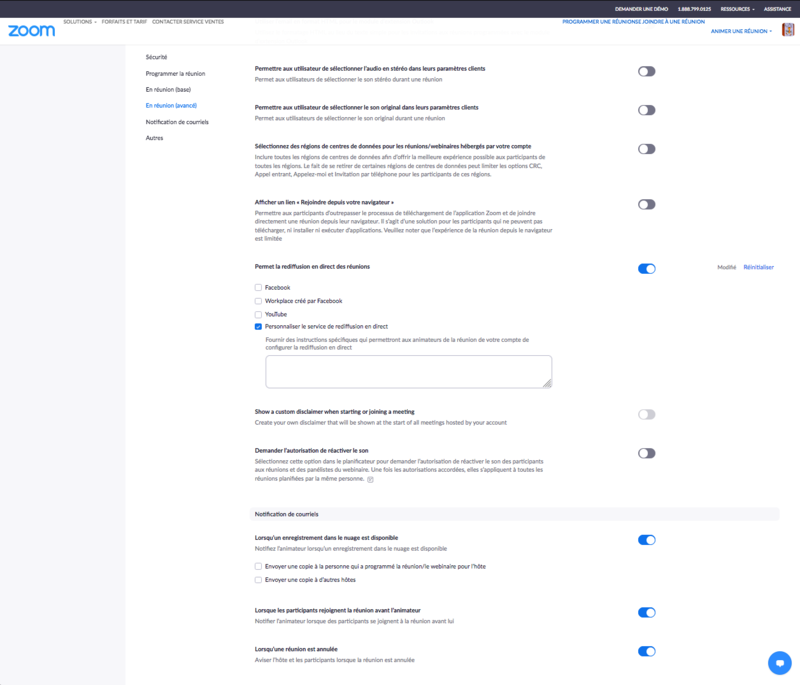| Ligne 14 : | Ligne 14 : | ||
}} | }} | ||
{{Materials}} | {{Materials}} | ||
| − | |||
| − | |||
| − | |||
| − | |||
{{Tuto Step | {{Tuto Step | ||
|Step_Title=Création de la réunion sur zoom | |Step_Title=Création de la réunion sur zoom | ||
| − | |Step_Content=Voici les étapes pour créer votre réunion. Une fois le logiciel lancé cliquer sur "Nouvelle réunion", une fenêtre s'ouvre ou vous allez pouvoir la configurer. | + | |Step_Content=Voici les étapes pour créer votre réunion. |
| + | |||
| + | Une fois le logiciel lancé cliquer sur "'''Nouvelle réunion'''", une fenêtre s'ouvre ou vous allez pouvoir la configurer. | ||
| + | |||
| + | A savoir, si vous souhaiter réutiliser votre réunion en gardant à chaque fois le même lien, il faut dans ce cas cocher la case "'''Réunion périodique'''". | ||
| − | |||
| − | Niveau sécurité vous avez plusieurs choix a votre disposition, il est conseillé de cocher la " | + | Niveau sécurité vous avez plusieurs choix a votre disposition, il est conseillé de cocher la "'''Salle d'attente'''". Cela vous permet de savoir qui veut entrée et de l'identifier. Cela permet un filtre. |
|Step_Picture_00=Cr_er_un_live_zoom_vers_youtube_1-Cre_ation-re_union.png | |Step_Picture_00=Cr_er_un_live_zoom_vers_youtube_1-Cre_ation-re_union.png | ||
|Step_Picture_01=Cr_er_un_live_zoom_vers_youtube_2-Cre_ation-re_union.png | |Step_Picture_01=Cr_er_un_live_zoom_vers_youtube_2-Cre_ation-re_union.png | ||
| Ligne 30 : | Ligne 29 : | ||
|Step_Picture_03=Cr_er_un_live_zoom_vers_youtube_4-Cre_ation-re_union.png | |Step_Picture_03=Cr_er_un_live_zoom_vers_youtube_4-Cre_ation-re_union.png | ||
}} | }} | ||
| − | {{Tuto Step}} | + | {{Tuto Step |
| + | |Step_Title=Paramétrage de réunion via votre "Profil zoom" | ||
| + | |Step_Content=Il est important d'aller faire un tour sur votre profil afin de cocher les options qui seront bien utile. Pour cela il suffit de cliquer sur votre icone et aller sur "'''Mon profil'''". Cela ouvrira une page sur votre navigateur sur votre profil. | ||
| + | |||
| + | Sur la colonne de gauche cliquer sur "Réunions". | ||
| + | |||
| + | Vous aller pouvoir maintenant vérifier que certaine option sont bien activé comme : | ||
| + | |||
| + | * que la salle d'attente soit bien activé | ||
| + | |||
| + | * que la vidéo et le micro soit déactivé lorsqu'une personne entre dans la réunion. | ||
| + | |||
| + | Penser à bien enregistrer vos modifications à chaque étape. | ||
| + | |||
| + | Vous pouvez aussi choisir d'autre configuration à vous de voir suivant vos besoins. | ||
| + | |||
| + | <br /> | ||
| + | |Step_Picture_00=Cr_er_un_live_zoom_vers_youtube_1-Profil-zoom.png | ||
| + | |Step_Picture_01=Cr_er_un_live_zoom_vers_youtube_4-Profil-zoom.png | ||
| + | }} | ||
| + | {{Tuto Step | ||
| + | |Step_Title=Activer l'option "Personnaliser le service de rediffusion en direct" | ||
| + | |Step_Content=Cette étape est importante pour bien préparer votre live. Cela vous permet de bien configurer et surtout programmer à l'avance plus facilement votre live sur YouTube. Pour cela il va falloir cliquer dans la colonne de gauche sur "'''Paramètres'''" et ensuite cliqué sur "'''En réunion (avancé)'''". Dans le bloc "Permet la rediffusion en direct des réunions coché "'''Personnaliser le service de rediffusion en direct'''". | ||
| + | |||
| + | <br /> | ||
| + | |Step_Picture_00=Cr_er_un_live_zoom_vers_youtube_3-Profil-zoom.png | ||
| + | |Step_Picture_01=Cr_er_un_live_zoom_vers_youtube_5-Profil-zoom.png | ||
| + | }} | ||
{{Notes}} | {{Notes}} | ||
{{Tuto Status | {{Tuto Status | ||
|Complete=Draft | |Complete=Draft | ||
}} | }} | ||
Version du 8 février 2021 à 15:06
Introduction
Voici les clefs pour configurer aux petit oignons votre réunion Zoom pour diffuser en direct sur Youtube. Je propose de commencer tout d'abord par la création de la salle de réunion. L'idée est de faire le tour des possibilités et de vous partager nos recommandations pour vous éviter les faux départs. Avant de vous lancer avec vos publics surtout faite des tests avant!
Aller c'est partie !Étape 1 - Création de la réunion sur zoom
Voici les étapes pour créer votre réunion.
Une fois le logiciel lancé cliquer sur "Nouvelle réunion", une fenêtre s'ouvre ou vous allez pouvoir la configurer.
A savoir, si vous souhaiter réutiliser votre réunion en gardant à chaque fois le même lien, il faut dans ce cas cocher la case "Réunion périodique".
Niveau sécurité vous avez plusieurs choix a votre disposition, il est conseillé de cocher la "Salle d'attente". Cela vous permet de savoir qui veut entrée et de l'identifier. Cela permet un filtre.
Étape 2 - Paramétrage de réunion via votre "Profil zoom"
Il est important d'aller faire un tour sur votre profil afin de cocher les options qui seront bien utile. Pour cela il suffit de cliquer sur votre icone et aller sur "Mon profil". Cela ouvrira une page sur votre navigateur sur votre profil.
Sur la colonne de gauche cliquer sur "Réunions".
Vous aller pouvoir maintenant vérifier que certaine option sont bien activé comme :
- que la salle d'attente soit bien activé
- que la vidéo et le micro soit déactivé lorsqu'une personne entre dans la réunion.
Penser à bien enregistrer vos modifications à chaque étape.
Vous pouvez aussi choisir d'autre configuration à vous de voir suivant vos besoins.
Étape 3 - Activer l'option "Personnaliser le service de rediffusion en direct"
Cette étape est importante pour bien préparer votre live. Cela vous permet de bien configurer et surtout programmer à l'avance plus facilement votre live sur YouTube. Pour cela il va falloir cliquer dans la colonne de gauche sur "Paramètres" et ensuite cliqué sur "En réunion (avancé)". Dans le bloc "Permet la rediffusion en direct des réunions coché "Personnaliser le service de rediffusion en direct".
Dernière modification 21/05/2021 par user:Agathe Mattei.
Draft